Lors de la création d’une feuille de calcul, vous devez souvent vous référer à des données de feuille existantes. Par exemple, lorsque vous construisez une formule, vous devrez peut-être faire référence à des cellules spécifiques. Dans une grande feuille de calcul qui ne s’adapte pas à l’écran, les données que vous devez référencer peuvent ne pas être visibles, ce qui vous oblige à faire défiler la feuille. Une meilleure solution consiste à créer une deuxième fenêtre pour le classeur, puis à organiser les deux fenêtres côte à côte (verticalement ou horizontalement). Cela vous permet d’afficher ce sur quoi vous travaillez dans une fenêtre et ce dont vous avez besoin comme référence dans l’autre.
Créer une nouvelle fenêtre de classeur
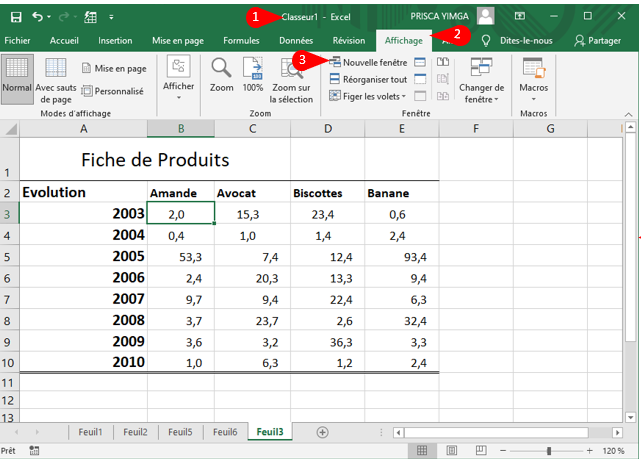
1 Ouvrez le classeur avec lequel vous souhaitez travailler.
2 Cliquez sur l’onglet Affichage.
3 Cliquez sur Nouvelle fenêtre.
Réorganiser les fenêtres du classeur
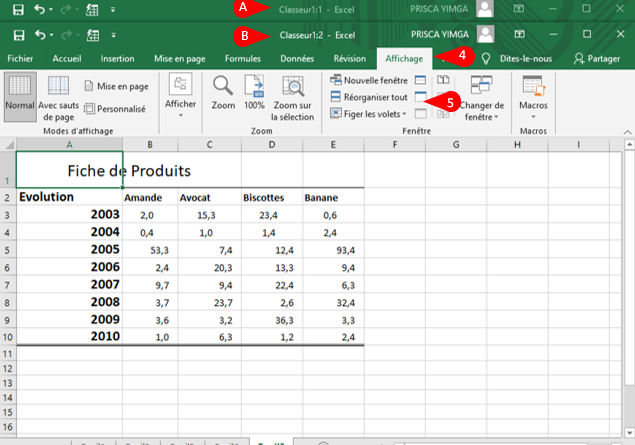
A Excel crée une deuxième fenêtre pour le classeur et ajoute: 2 au nom de la nouvelle fenêtre.
B Excel ajoute également: 1 au nom de la fenêtre d’origine.
4 Cliquez sur l’onglet Affichage.
5 Cliquez sur Réorganiser tout.
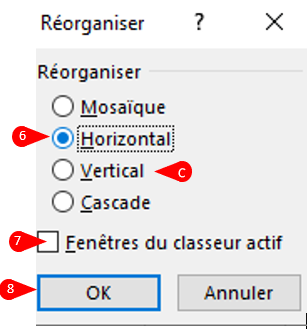
La boîte de dialogue Réorganiser les fenêtres s’affiche.
6 Cliquez sur le bouton radio Horizontal vide et il est rempli.
C Si votre feuille de calcul ne comporte que quelques colonnes, vous pouvez cliquer sur le bouton radio 7 Vertical vide et il est rempli.
Cliquez sur la case à cocher Windows du classeur actif et elle est remplie.
8 Cliquez sur OK.
Excel organise les fenêtres du classeur.
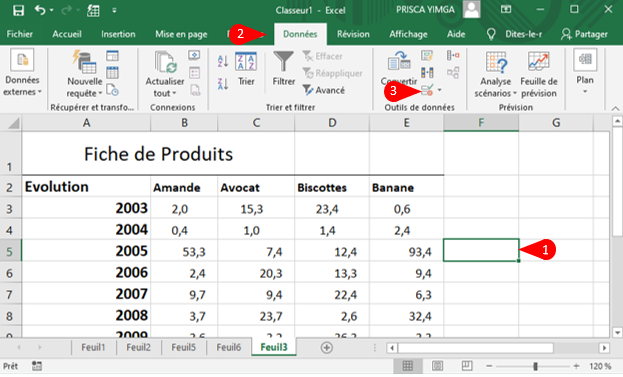
9 Lorsque vous avez terminé avec la deuxième fenêtre, cliquez sur Fermer pour revenir à utiliser uniquement la fenêtre de classeur d’origine.
Existe-t-il un moyen plus simple de surveiller, par exemple, les premières lignes de ma feuille de calcul? Si vous utilisez la nouvelle fenêtre pour surveiller les premières lignes ou colonnes du classeur, vous trouverez peut-être plus facile de diviser la feuille de calcul en volets au lieu de créer une nouvelle fenêtre.
Existe-t-il un moyen plus simple de surveiller la valeur d’une seule cellule?
Si vous utilisez la nouvelle fenêtre pour surveiller une valeur de cellule particulière dans une autre partie du classeur, Excel propose une autre méthode pour ce faire: la fenêtre de surveillance. Vous utilisez cette fenêtre pour surveiller la valeur actuelle d’une ou plusieurs cellules.
